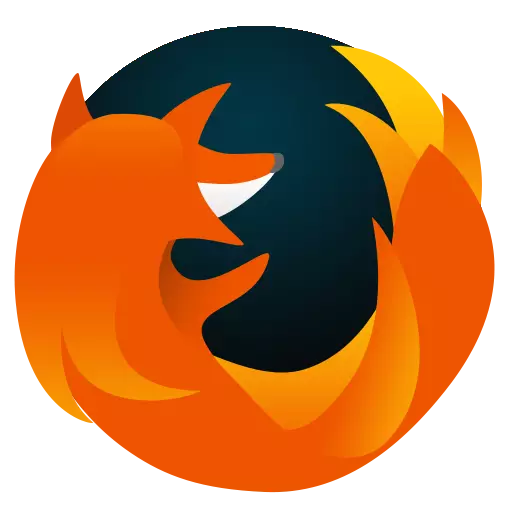
मोज़िला फ़ायरफ़ॉक्स को सबसे स्थिर और मध्यम उपभोग करने वाले कंप्यूटर संसाधन क्रॉस-प्लेटफ़ॉर्म ब्राउज़र में से एक माना जाता है, लेकिन यह इस वेब ब्राउज़र में समस्याओं की संभावना को बाहर नहीं करता है। आज हम देखेंगे कि मोज़िला फ़ायरफ़ॉक्स ब्राउज़र प्रतिक्रिया नहीं दे रहा है यदि क्या करना है।
एक नियम के रूप में, फ़ायरफ़ॉक्स के कारण प्रतिक्रिया नहीं दे रहे हैं, पर्याप्त बैनल, लेकिन उपयोगकर्ता अक्सर तब तक नहीं सोचते हैं जब तक ब्राउज़र गलत तरीके से काम नहीं करना शुरू कर देता है। यह संभव है कि ब्राउज़र को पुनरारंभ करने के बाद, समस्या हल हो जाएगी, लेकिन अस्थायी रूप से, जिसके संबंध में इसे तब तक दोहराया जाएगा जब तक कि इसकी घटना का कारण समाप्त हो जाए।
नीचे हम मुख्य कारणों को देखेंगे जो समस्या के उद्भव को प्रभावित कर सकते हैं, साथ ही उन्हें हल करने के तरीके भी प्रभावित कर सकते हैं।
मोज़िला फ़ायरफ़ॉक्स का जवाब नहीं है: मुख्य कारण
कारण 1: कंप्यूटर लोड
सबसे पहले, इस तथ्य का सामना करना पड़ा कि ब्राउज़र कसकर जम जाता है, यह माना जाता है कि कंप्यूटर संसाधन संसाधनों को चलाने से थक गए हैं, जिसके परिणामस्वरूप ब्राउज़र सामान्य रूप से अपने काम को जारी नहीं रख सकता है जबकि अन्य अनुप्रयोगों को सिस्टम लोड नहीं किया जाएगा बन्द है।
सबसे पहले, आपको चलाने की आवश्यकता होगी "कार्य प्रबंधक" कुंजी का संयोजन CTRL + SHIFT + DEL । टैब में सिस्टम रोजगार की जाँच करें "प्रक्रियाएं" । हम विशेष रूप से केंद्रीय प्रोसेसर और राम में रुचि रखते हैं।
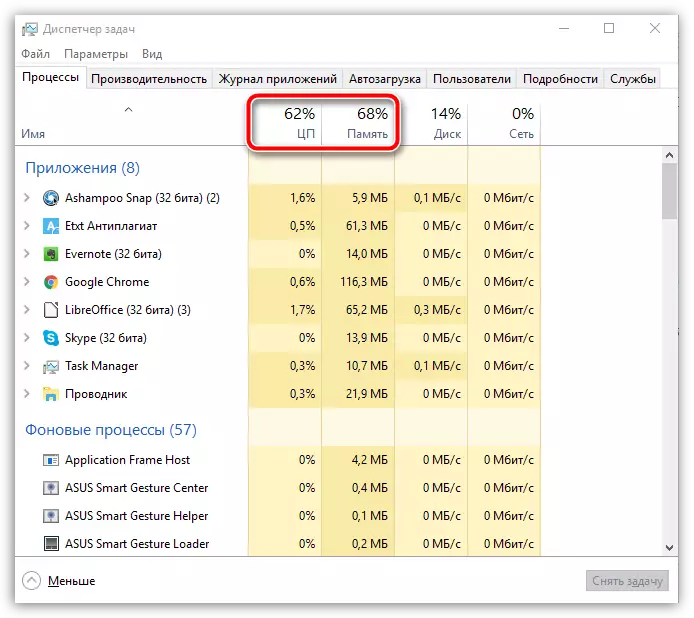
यदि ये पैरामीटर लगभग 100% लोड होते हैं, तो आपको अनावश्यक अनुप्रयोगों को बंद करने की आवश्यकता है जिन्हें आपको फ़ायरफ़ॉक्स के साथ काम करने के समय आवश्यकता नहीं है। ऐसा करने के लिए, राइट-क्लिक एप्लिकेशन पर क्लिक करें और प्रदर्शित संदर्भ मेनू में आइटम का चयन करें। "कार्य निकालें" । उसी तरह, सभी अनावश्यक कार्यक्रमों के साथ करें।
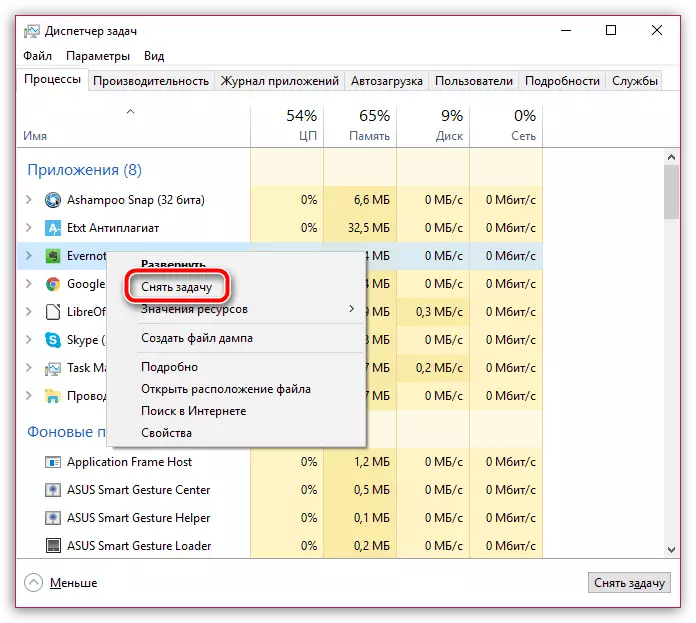
कारण 2: सिस्टम विफलता
विशेष रूप से, फ़ायरफ़ॉक्स फ्रीज के लिए इस कारण पर संदेह किया जा सकता है यदि आपके कंप्यूटर को लंबे समय तक रीबूट नहीं किया गया है (आप "नींद" और "हाइबरनेशन" मोड का उपयोग करना पसंद करते हैं)।
इस मामले में, आपको बटन पर क्लिक करने की आवश्यकता होगी। "शुरू" , निचले बाएं कोने में, पावर आइकन का चयन करें, और फिर बिंदु पर जाएं "रिबूट" । कंप्यूटर को सामान्य रूप से डाउनलोड करने की प्रतीक्षा करें, और फिर फ़ायरफ़ॉक्स के प्रदर्शन की जांच करें।
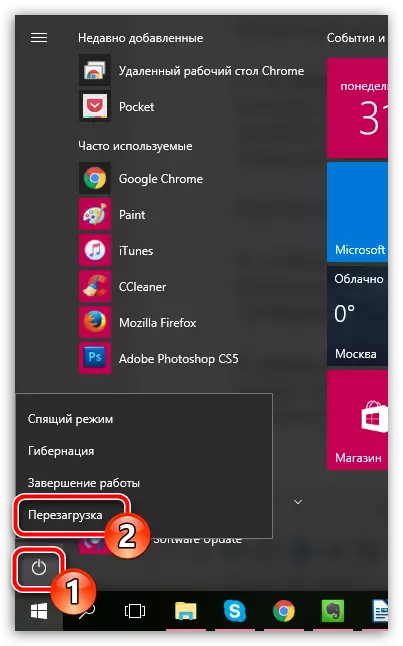
कारण 3: आउटडेटेड फ़ायरफ़ॉक्स संस्करण
किसी भी ब्राउज़र को कई कारणों से समय पर अपडेट की आवश्यकता होती है: ओएस के नए संस्करण के लिए ब्राउज़र अनुकूलन होता है, छेद समाप्त हो जाते हैं कि हैकर सिस्टम को संक्रमित करने के लिए उपयोग करते हैं, और नई रोचक विशेषताएं दिखाई देती हैं।इस कारण से, आपको अपडेट के लिए मोज़िला फ़ायरफ़ॉक्स की जांच करने की आवश्यकता है। यदि अपडेट पता चला है, तो आपको स्थापित करने की आवश्यकता होगी।
ब्राउज़र मोज़िला फ़ायरफ़ॉक्स के लिए अद्यतन जांचें और इंस्टॉल करें
कारण 4: संचित जानकारी
अक्सर ब्राउज़र के अस्थिर काम का कारण समय पर साफ करने के लिए अनुशंसित जानकारी जमा हो सकती है। परंपरा के अनुसार, पूर्ण जानकारी के लिए, कैश, कुकीज़ और इतिहास शामिल करें। इस जानकारी को साफ करें, और फिर ब्राउज़र को पुनरारंभ करें। यह संभव है कि यह सरल चरण ब्राउज़र के काम में समस्या का समाधान करेगा।
मोज़िला फ़ायरफ़ॉक्स ब्राउज़र में कैश को कैसे साफ करें
कारण 5: ऐड-ऑन से बाहर निकलना
कम से कम एक ब्राउज़र पूरक का उपयोग किए बिना मोज़िला फ़ायरफ़ॉक्स का उपयोग जमा करना मुश्किल है। कई उपयोगकर्ता, समय के साथ, अतिरिक्त प्रभावशाली संख्या को स्थापित करते हैं, लेकिन अप्रयुक्त को अक्षम या हटाना भूल जाते हैं।
फ़ायरफ़ॉक्स में अतिरिक्त ऐड-ऑन को अक्षम करने के लिए, मेनू बटन पर दाएं ऊपरी ब्राउज़र क्षेत्र पर क्लिक करें, और फिर प्रदर्शित सूची में, अनुभाग पर जाएं "जोड़".
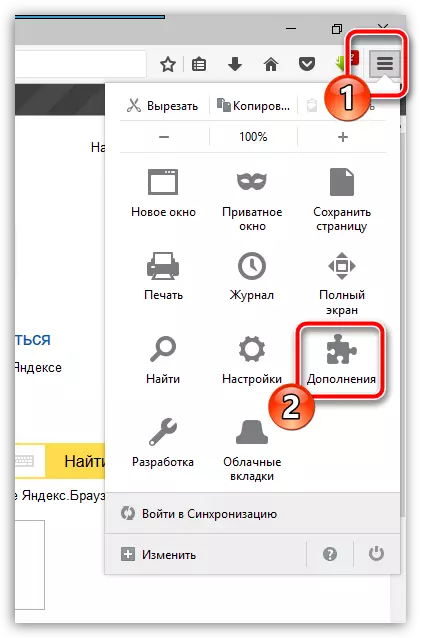
खिड़की के बाएं क्षेत्र में, टैब पर जाएं "एक्सटेंशन" । ब्राउज़र में जोड़े गए प्रत्येक अतिरिक्त के दाईं ओर, बटन हैं "अक्षम करना" तथा "हटाएं" । आपको कम से कम अप्रयुक्त जोड़ों को डिस्कनेक्ट करने की आवश्यकता होगी, लेकिन यदि आप कंप्यूटर से उन्हें हटा देते हैं तो बेहतर होगा।
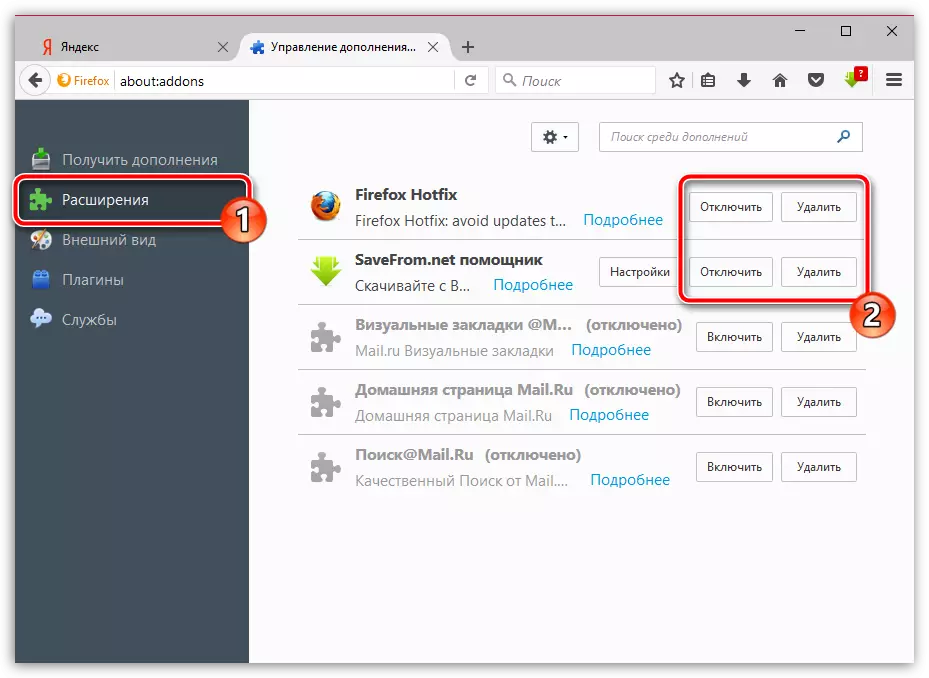
कारण 6: गलत कार्य प्लगइन्स
एक्सटेंशन के अलावा, मोज़िला फ़ायरफ़ॉक्स ब्राउज़र आपको प्लगइन्स इंस्टॉल करने की अनुमति देता है जिसके द्वारा ब्राउज़र इंटरनेट पर विभिन्न सामग्री प्रदर्शित करने में सक्षम है, उदाहरण के लिए, एडोब फ्लैश प्लेयर स्थापित प्लगइन को फ्लैश-सामग्री प्रदर्शित करने के लिए आवश्यक है।
कुछ प्लगइन्स, जैसे कि एक ही फ़्लैश प्लेयर, ब्राउज़र के गलत काम को प्रभावित कर सकते हैं, जिसके संबंध में त्रुटि के इस कारण की पुष्टि करने के लिए, आपको उन्हें अक्षम करने की आवश्यकता होगी।
ऐसा करने के लिए, मेनू बटन पर फ़ायरफ़ॉक्स के ऊपरी दाएं कोने में क्लिक करें, और उसके बाद अनुभाग पर जाएं "जोड़".
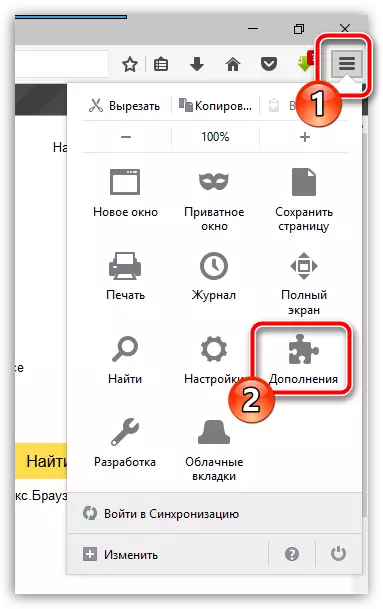
खिड़की के बाएं क्षेत्र में, टैब पर जाएं "प्लगइन्स" । प्लगइन की अधिकतम संख्या के संचालन को डिस्कनेक्ट करें, खासतौर पर यह उन प्लग-इन से संबंधित है, जिसे एक ब्राउज़र द्वारा असुरक्षित के रूप में चिह्नित किया जाता है। इसके बाद फ़ायरफ़ॉक्स को पुनरारंभ करें और वेब ब्राउज़र की स्थिरता की जांच करें।
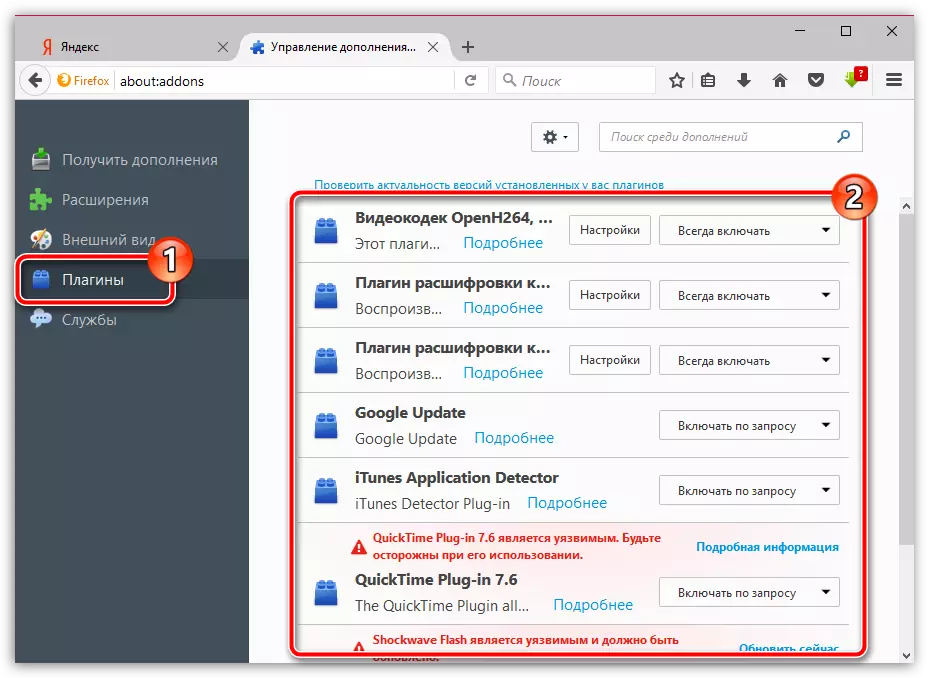
कारण 7: ब्राउज़र को पुनर्स्थापित करें
आपके कंप्यूटर पर परिवर्तन के परिणामस्वरूप, फ़ायरफ़ॉक्स को तोड़ दिया जा सकता है, जिसके परिणामस्वरूप आपको ब्राउज़र को पुनर्स्थापित करने की आवश्यकता हो सकती है। यदि आप मेनू के माध्यम से ब्राउज़र को हटाते हैं तो यह वांछनीय है "नियंत्रण कक्ष" - "प्रोग्राम हटाएं" और ब्राउज़र की पूरी सफाई करें। एक कंप्यूटर से फ़ायरफ़ॉक्स के पूर्ण हटाने के बारे में और पढ़ें हमारी वेबसाइट पर पहले ही बताया जा चुका है।एक कंप्यूटर से मोज़िला फ़ायरफ़ॉक्स को पूरी तरह से कैसे हटाएं
ब्राउज़र हटाने के बाद, कंप्यूटर को पुनरारंभ करें, और फिर डेवलपर की आधिकारिक वेबसाइट से मोज़िला फ़ायरफ़ॉक्स वितरण अनिवार्य का नवीनतम संस्करण डाउनलोड करें।
मोज़िला फ़ायरफ़ॉक्स ब्राउज़र डाउनलोड करें
डाउनलोड किए गए वितरण को चलाएं और ब्राउज़र को कंप्यूटर पर चलाएं।
कारण 8: वायरल गतिविधि
अधिकांश वायरस सिस्टम में प्रवेश करते हैं, सबसे पहले, ब्राउज़रों पर, उनके सही काम को कमजोर करते हैं। यही कारण है कि, इस तथ्य का सामना करना कि मोज़िला फ़ायरफ़ॉक्स एक डरावनी आवृत्ति के साथ प्रतिक्रिया देना बंद कर देता है, आपको वायरस की उपस्थिति के लिए सिस्टम को स्कैन करना होगा।
आप कंप्यूटर पर उपयोग किए गए अपने एंटीवायरस और एक विशेष भाग लेने वाली उपयोगिता का उपयोग करके दोनों स्कैनिंग खर्च कर सकते हैं, उदाहरण के लिए, डॉ। वेब cureit।.
डॉ। वेब क्यूरिट प्रोग्राम डाउनलोड करें
यदि, आपके कंप्यूटर पर स्कैनिंग के परिणामस्वरूप, किसी भी प्रकार के खतरों को पाया जाएगा, आपको उन्हें ठीक करने और कंप्यूटर को पुनरारंभ करने की आवश्यकता होगी। यह संभव है कि ब्राउज़र में वायरस द्वारा किए गए परिवर्तन रहेगा, इसलिए आपको सातवें कारण में वर्णित फ़ायरफ़ॉक्स को पुनर्स्थापित करने की आवश्यकता होगी।
कारण 9: पुरानी विंडोज संस्करण
यदि आप एक विंडोज 8.1 उपयोगकर्ता हैं और ऑपरेटिंग सिस्टम का एक और छोटा संस्करण है, तो आपको यह जांचना होगा कि आपके पास वर्तमान अपडेट हैं या नहीं, से कंप्यूटर पर स्थापित कई प्रोग्रामों का सही संचालन सीधे आपके कंप्यूटर पर निर्भर करता है।आप इसे मेनू में कर सकते हैं "नियंत्रण कक्ष" - "विंडोज अपडेट सेंटर" । अपडेट के लिए चेक चलाएं। नतीजतन, अपडेट की खोज की जाएगी, आपको उन सभी को स्थापित करने की आवश्यकता होगी।
कारण 10: गलत विंडोज काम
यदि ऊपर वर्णित किसी भी तरीके से आपको ब्राउज़र के काम के साथ समस्याओं का समाधान करने में मदद मिली है, तो पुनर्प्राप्ति प्रक्रिया के लॉन्च के बारे में सोचने के लायक है जो उस समय तक ऑपरेटिंग सिस्टम के संचालन को वापस कर देगा जब काम के साथ कोई समस्या नहीं थी ब्राउज़र का।
ऐसा करने के लिए, मेनू खोलें "कंट्रोल पैनल" ऊपरी दाएं कोने में पैरामीटर स्थापित करें "छोटे बैज" और फिर अनुभाग पर जाएं "स्वास्थ्य लाभ".
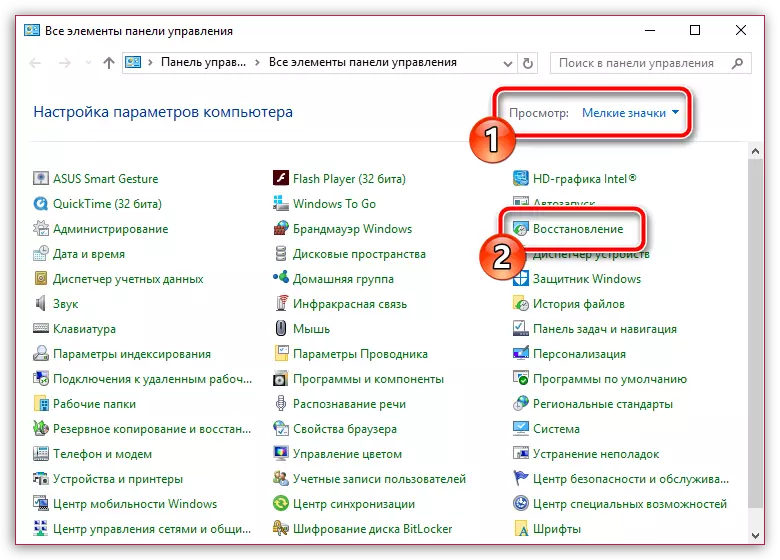
खुलने वाली खिड़की में, अनुभाग का चयन करें "रनिंग सिस्टम रिकवरी".
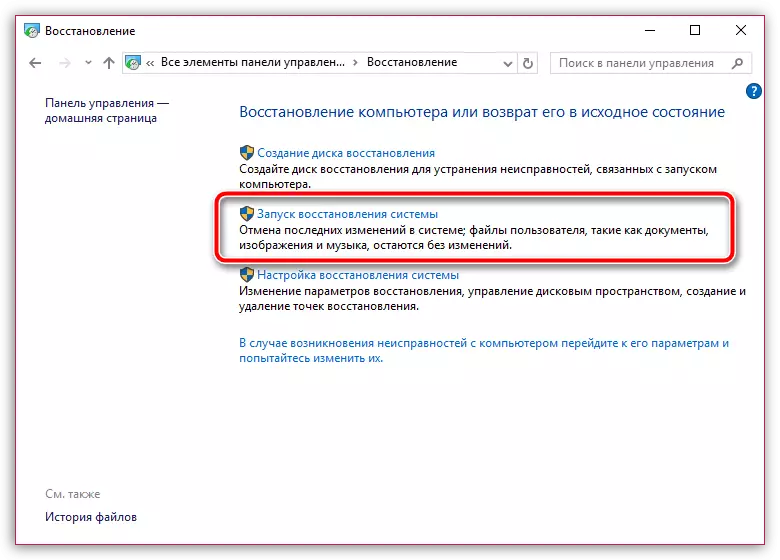
फ़ायरफ़ॉक्स काम के साथ समस्याएं देखी गई जब अवधि से निर्धारित एक उपयुक्त किकबैक बिंदु चुनें। कृपया ध्यान दें कि पुनर्प्राप्ति प्रक्रिया के दौरान उपयोगकर्ता फ़ाइलें प्रभावित नहीं होंगी और, सबसे अधिक संभावना है, आपके एंटीवायरस की जानकारी। अन्यथा, कंप्यूटर को समय की चयनित अवधि में वापस कर दिया जाएगा।
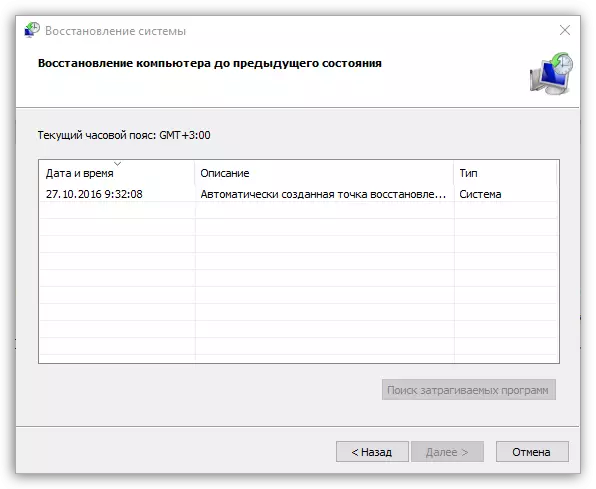
वसूली प्रक्रिया को पूरा करने की प्रतीक्षा करें। इस प्रक्रिया की अवधि वसूली के इस बिंदु को बनाने के समय से किए गए परिवर्तनों की संख्या पर निर्भर हो सकती है, लेकिन कई घंटों तक आपको जो इंतजार करना है उसके लिए तैयार रहें।
हमें आशा है कि इन सिफारिशों ने आपको ब्राउज़र के काम के साथ समस्याओं को हल करने में मदद की।
